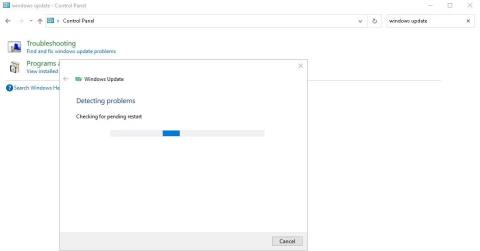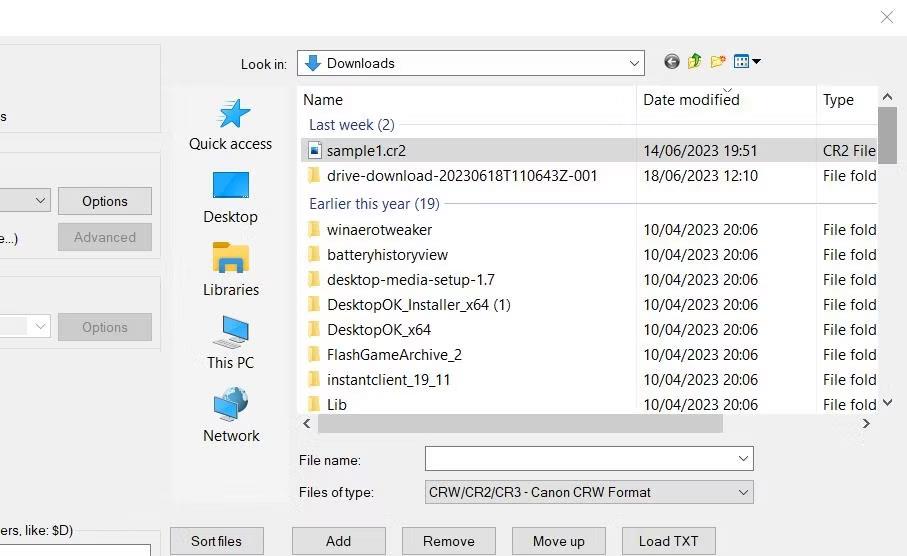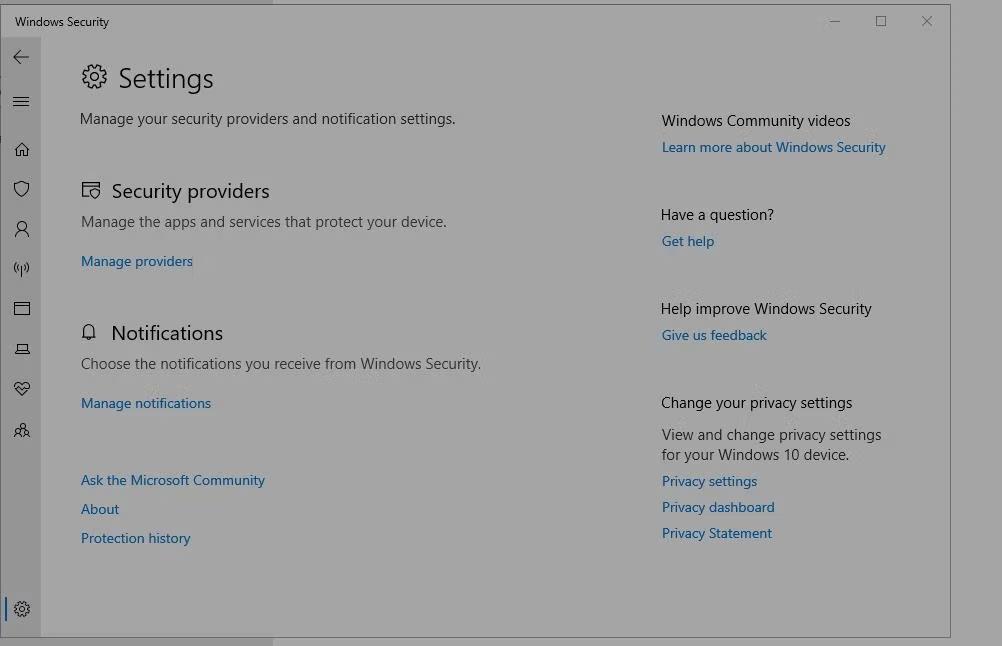Ena od mnogih kod napak, ki motijo uporabnike sistema Windows, je 0x80072AF9. Ta koda napake je povezana s storitvijo Windows Update. Običajno se to zgodi, ko svoj sistem povežete s strežnikom za posodabljanje.
Ta članek se bo poglobil v zapletenost napake 0x80072AF9 in si ogledal nekaj najboljših rešitev za preprečevanje ponovitve te težave.
1. Preverite internetno povezavo
Ko se prikaže ta koda napake, najprej preverite stabilnost omrežja in hitrost interneta. Če uporabljate povezavo WiFi, poskusite preklopiti na žično ali ethernetno povezavo. Za boljšo povezavo lahko poskusite tudi ponastaviti usmerjevalnik .
2. Posodobite Windows
Čeprav se morda sliši kontraintuitivno, je pri tej vrsti napak posodobitev sistema Windows pogosto najboljši način za rešitev težave. Torej, če ta napaka ne vpliva na vašo posodobitev storitve, prenesite in namestite vse čakajoče posodobitve. Če se vaš Windows ne posodobi samodejno, lahko poskusite posodobiti Windows ročno .
3. Zaženite orodje za odpravljanje težav s storitvijo Windows Update
Orodje za odpravljanje težav s storitvijo Windows Update uporabnikom pomaga rešiti težave z njihovim računalnikom. To orodje odpravlja potrebo po strokovni pomoči, ko se pojavijo težave, kot je koda napake 0x80072AF9.
Če želite zagnati orodje za odpravljanje težav s storitvijo Windows Update, kliknite gumb Start in poiščite aplikacijo Nadzorna plošča. Odprite nadzorno ploščo in v iskalno polje vnesite Windows Update .
Nato kliknite Poišči in odpravi težave s posodobitvijo sistema Windows , ki bo samodejno zagnalo orodje za odpravljanje težav.
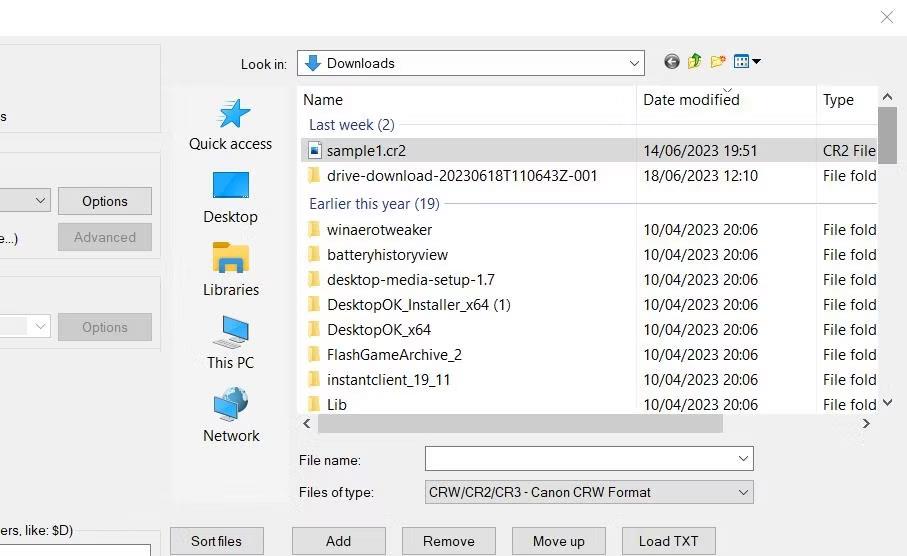
Orodje za odpravljanje težav se izvaja
Druga možnost je, da odprete aplikacijo Nastavitve s pritiskom na Win + I. Izberite Posodobitev in varnost > Odpravljanje težav in zaženite orodje za odpravljanje težav.
4. Preverite in posodobite Microsoft Defender
Če naletite na to napako in se program ne posodobi samodejno, poskusite Windows Defender posodobiti ročno. To lahko storite prek spletne strani ali z uporabo PowerShell .
Najprej odprite Nastavitve in poiščite Varnost sistema Windows . Odprite Varnost sistema Windows in kliknite ikono Nastavitve v spodnjem levem kotu menija. Na strani z nastavitvami kliknite hiperpovezavo O programu , da prikažete informacije o programu Microsoft Defender.
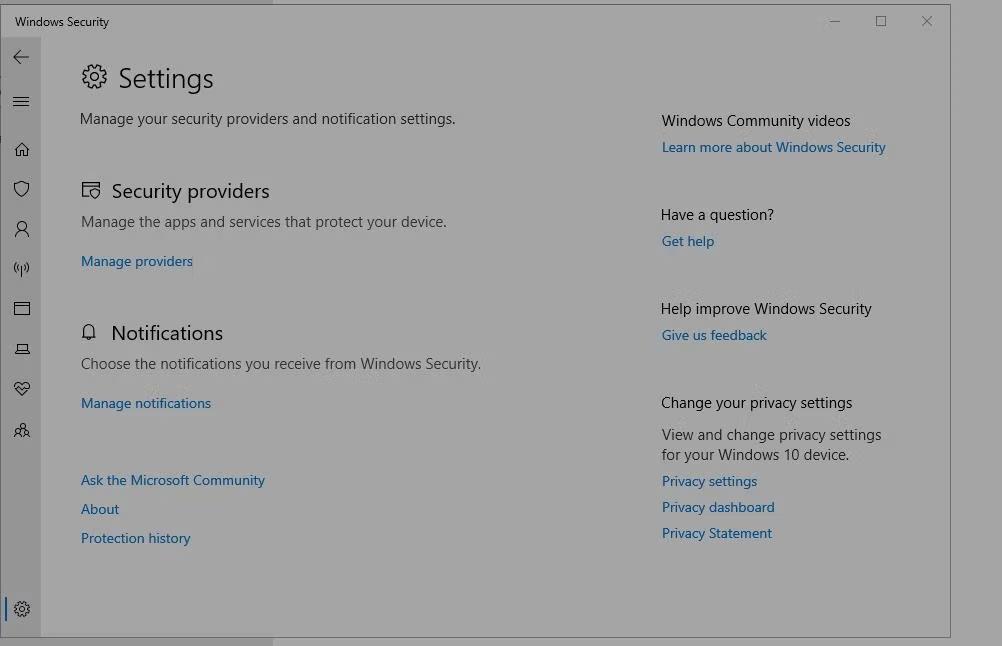
Stran z varnostnimi nastavitvami sistema Windows
Nato poiščite najnovejše posodobitve varnostnih informacij za Microsoft Defender na uradnem spletnem mestu . Ta stran vam ponuja informacije, ki jih lahko primerjate s tistimi, ki ste jih prejeli prej. Če se različici ne ujemata, izvedite ročno posodobitev.
5. Odstranite zunanjo protivirusno programsko opremo
Protivirusna programska oprema drugih proizvajalcev pogosto vključuje komponente požarnega zidu in funkcije za zaščito omrežja, ki so lahko v nasprotju s postopkom posodabljanja sistema Windows. Ti spori lahko prekinejo komunikacijo računalnika s strežnikom, kar povzroči kode napak.
Zato boste z odstranitvijo protivirusne programske opreme odpravili tveganje, da bi ti spori vplivali na vaše posodobitve sistema Windows. Običajno ga lahko odstranite na enega od različnih načinov za odstranitev programov v sistemu Windows, vendar bodo nekatere protivirusne aplikacije potrebovale poseben odstranjevalec s spletnega mesta razvijalca.
6. Zaženite skeniranje SFC
Zagon CMD s skrbniškimi pravicami vam omogoča razrešitev številnih sistemskih težav, vključno z napako 0x80072AF9. Uporabite ga lahko za zagon sistema System File Checker (SFC), ki vam pomaga preveriti poškodovane sistemske datoteke in jih poskušati popraviti.
Če ne veste, kako to storiti, si za popolna navodila oglejte, kako zagnati preverjevalnik sistemskih datotek v sistemu Windows .
7. Izbrišite predpomnilnik in neželene datoteke
Vpliv neželenih datotek na zmogljivost in učinkovitost računalnika je pogosto podcenjen. Čeprav so začasne datoteke uporabne, upočasnijo vaš računalnik in porabijo veliko prostora za shranjevanje.
Zato je najbolje, da redno čistite računalnik vseh smeti in predpomnilniških datotek. Na srečo vam Microsoft ponuja orodja, ki vam pomagajo pri tem.
Za začetek odprite pogovorno okno Zaženi s pritiskom na Win + R. Nato v besedilno polje vnesite cleanmgr in pritisnite Enter. S tem se odpre drugo pogovorno okno, v katerem morate s klikom na OK potrditi svoj operacijski sistem.
Nato izberite Počisti sistemske datoteke , da začnete postopek čiščenja.
8. Osvežite računalnik
Z osvežitvijo računalnika boste znova namestili Windows, medtem ko bodo vaše datoteke in nekatere nastavitve ostale nedotaknjene. Preden začnete postopek, varnostno kopirajte vse pomembne podatke v napravo ali shrambo v oblaku.
Nato odprite meni Start sistema Windows in kliknite ikono za napajanje. Pritisnite in držite tipko Shift , medtem ko kliknete Ponovni zagon , da zaženete obnovitveno okolje Windows.
Na tej strani izberite Odpravljanje težav > Ponastavi ta računalnik > Ohrani moje datoteke . To naroči sistemu Windows, naj obdrži vaše datoteke in izbriše vse nameščene aplikacije. Nadaljujte po navodilih na zaslonu. Izbrati morate jezik, potrditi nastavitve in počakati, da se postopek osveževanja zaključi.
Trajanje osveževanja je odvisno od hitrosti vašega računalnika in količine podatkov, ki jih hrani. Ko je osvežitev končana, lahko znova namestite vse prejšnje aplikacije, vključno z najnovejšo različico programa Microsoft Defender.